Comment contourner l'élément additionnel de 25 $ d'Amazon Minimum en utilisant Alexa

Beaucoup d'éléments moins chers sur Amazon sont des «éléments complémentaires», que vous ne pouvez acheter que si votre commande totale est de 25 $ ou plus. Cependant, voici comment contourner cela en utilisant un Amazon Echo ou un autre périphérique compatible Alexa.
CONNEXION: Comment configurer et configurer votre Amazon Echo
Si vous ne savez pas de quoi nous parlons A propos, jetez un oeil à presque n'importe quel article à moins de 5 $ sur le site Web d'Amazon. Il portera probablement un insigne bleu à côté de son prix qui dit «Article complémentaire». Au début, il est plutôt déroutant de savoir comment ce type d'article diffère des autres, mais cela signifie que pour acheter cet article, le coût de votre commande doit totaliser au moins 25 $ d'articles expédiés par Amazon.
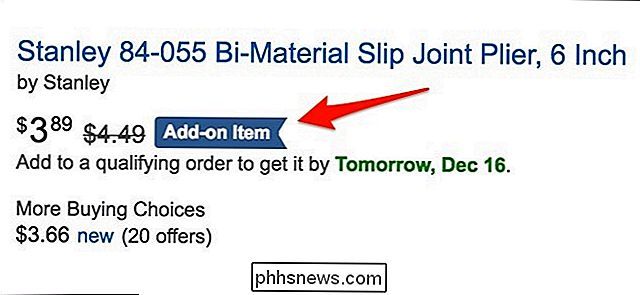
Cependant, si vous ne pas nécessairement besoin de dépenser 25 $ et juste besoin d'un petit article pour arriver à votre porte, vous pouvez utiliser Alexa pour contourner le minimum de 25 $.
Configurer l'achat vocal d'abord
Vous devez d'abord activer Achat vocal depuis l'application Alexa sur votre smartphone. Nous avons un guide qui vous guide tout au long de ce processus, mais l'essentiel est que vous aurez dans Paramètres, sélectionnez "Achats vocaux" et activez-le. Vous pouvez également configurer un code PIN à quatre chiffres pour que tout le monde ne puisse pas utiliser votre Echo pour commander des éléments Amazon.
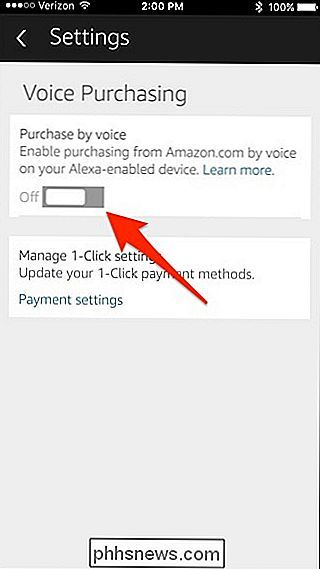
Vous devez également vous assurer que vos paramètres en un clic utilisent la bonne adresse de livraison et le même crédit carte qui sera utilisée avec la commande vocale via Alexa. Pour faire ça. appuyez sur "Paramètres de paiement" en bas de l'écran Achats vocaux
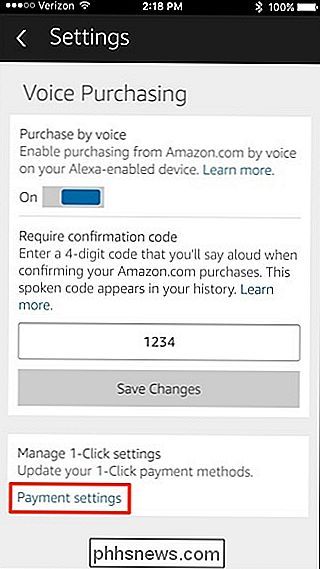
Commandez votre élément complémentaire via Alexa
Maintenant que vous êtes entièrement configuré, vous pouvez commander votre élément complémentaire en disant "Alexa, commande (nom du produit)." Par exemple, j'ai besoin d'acheter cette paire de pinces bon marché pour remplacer celles que j'ai perdues récemment, donc je dirai "Alexa, commande Pince à joint coulissant bi-matière Stanley . "
CONNEXES: Ai-je besoin d'un Amazon Echo pour utiliser Alexa?
Alexa vous dira le meilleur résultat de recherche pour votre requête, qui si elle est bien faite, devrait être le bon article que vous cherchez . Elle vous dira combien la commande sera, y compris les taxes, et vous demandera si vous voulez l'acheter. Dites "Oui".
Si vous avez configuré un code PIN vocal, vous le direz ensuite, et Alexa passera votre commande sans le minimum requis de 25 $.
Nous ne sommes pas sûrs si cette faille est intentionnelle par Amazon, mais c'est certainement une fonctionnalité cachée agréable que les utilisateurs d'Alexa devraient connaître. En passant: si vous choisissez l'option "Abonnez-vous et économisez" pour les articles ajoutés lors de l'achat sur le site, le minimum de 25 $ ne s'applique pas non plus. Il y a donc plusieurs façons de contourner le problème.

Comment éditer le menu Win + X sous Windows 8 et 10
Un nouveau menu contextuel caché, appelé le menu "Power User" ou Win + X, a été ajouté à Windows 8 et 10 est disponible en déplaçant votre souris dans le coin inférieur gauche de votre écran et en cliquant avec le bouton droit de la souris. Vous pouvez également y accéder en appuyant sur Windows + X sur votre clavier.

Qu'est-ce que sandboxd, et pourquoi est-il en cours d'exécution sur mon Mac?
Vous avez remarqué quelque chose appelé "sandboxd" en regardant par Activity Monitor, et maintenant vous êtes là. RELATED: Qu'est-ce que ce processus et pourquoi s'exécute-t-il sur mon Mac? Cet article fait partie de notre série en cours expliquant les différents processus trouvés dans Activity Monitor, comme kernel_task, hidd , mdsworker, installd, WindowServer, blued, launchd, sauvegarde, opendirectoryd, powerd, coreauthd, configd, mdnsresponder, UserEventAgent, nsurlstoraged, commerce, parentalcontrold, et bien d'autres.



